ps中给图片添加查找边缘和分层云彩特效
1、打开ps cc,进入它的主界面中;
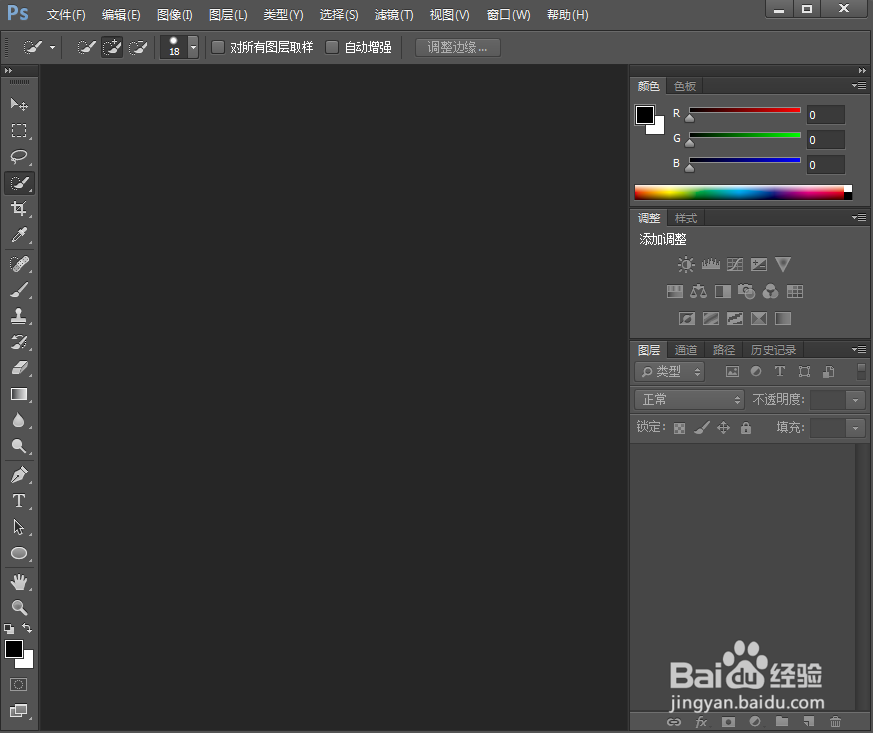
2、按ctrl+O,选中要处理的图片,按打开;
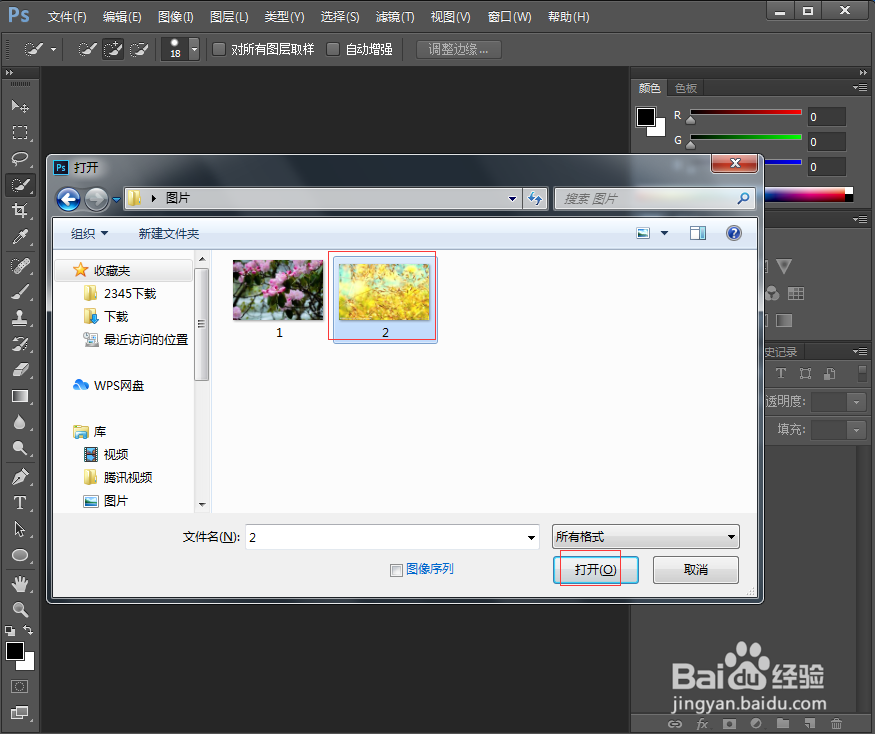
3、将图片添加到ps中;

4、按ctrl+j,复制一个新图层;

5、点击滤镜,在风格化中点击查找边缘;
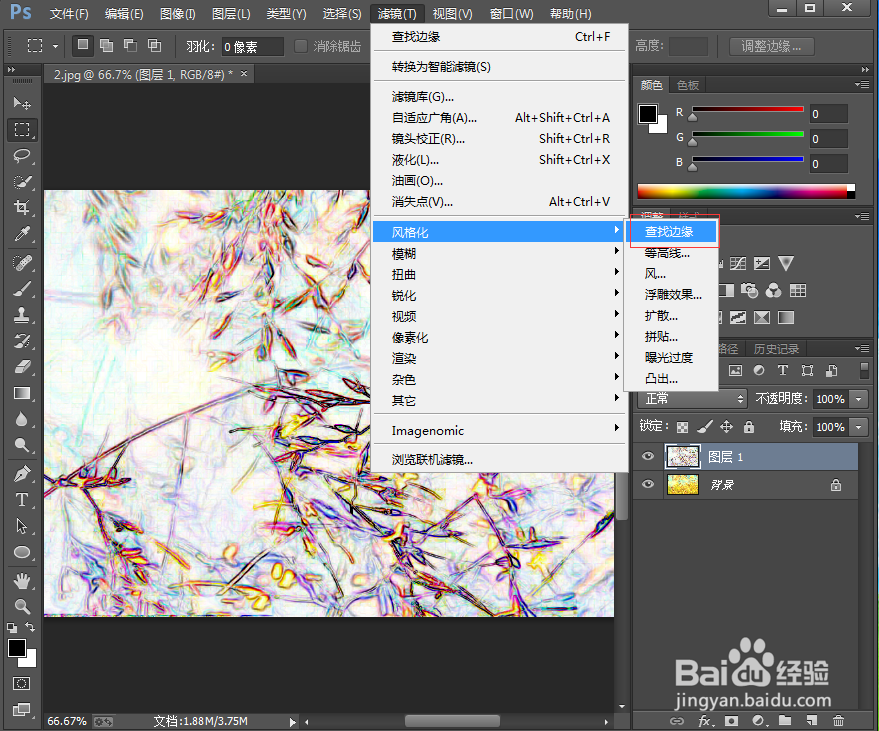
6、点击滤镜,选择渲染中的分层云彩;
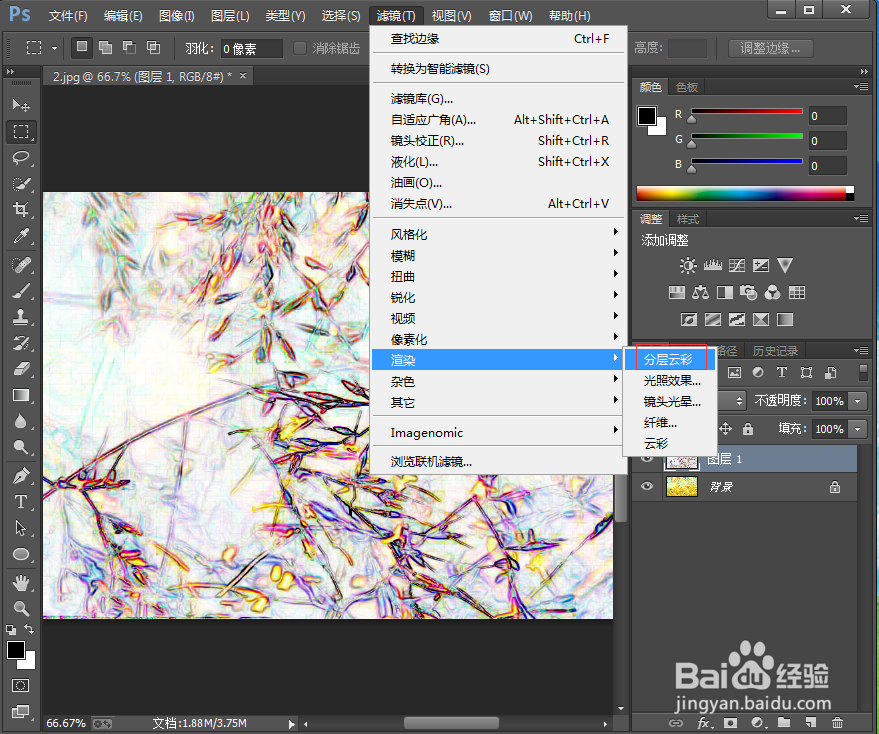
7、将图层混合模式设为线性加深;

8、我们就给图片添加上了云彩特效。

声明:本网站引用、摘录或转载内容仅供网站访问者交流或参考,不代表本站立场,如存在版权或非法内容,请联系站长删除,联系邮箱:site.kefu@qq.com。
阅读量:142
阅读量:65
阅读量:113
阅读量:165
阅读量:88